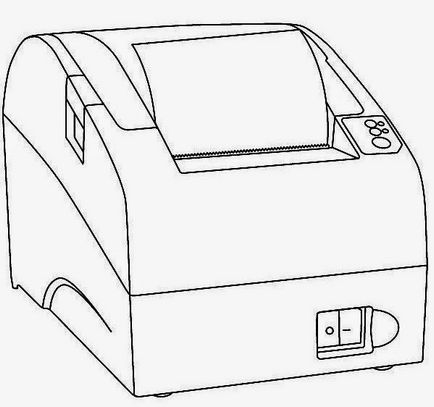
У цьому пості я розповім вам про налаштування роботи фіскального реєстратора АТОЛ FPrint-22K через USB-порт і про користь читання документації. Власне проблема спочатку виглядає наступним чином. Після установки драйверів торгового устаткування АТОЛ (v8.2.2.0) з доданого до ФР CD, а також установки драйверів USB VCOM з "C: \ Program Files (x86) \ ATOL \ Drivers8 \ USB_Drivers" має місце наступна проблема: ФВ не бачиться через програму тесту драйвера. Встановлений COM порт в системі при цьому бачиться прекрасно, проте, при пошуку обладнання ККМ на ньому не знаходиться. Щоб вирішити проблему досить прочитати документацію, а саме розділ Підключення ККМ через USB-порт в FPrint-22К РЕ.pdf на CD, що додається, плюс розділ Підключення ККМ FPrint-22ПТК до WinPost в Інструкція по швидкому підключенню ККМ FPrint-22ПТК до WinPost.pdf.
Вся справа в тому, що ККМ має кілька режимів роботи. Через COM порт, і через USB, які перемикаються в сервісному режимі. При цьому навіть якщо встановлені драйвера віртуального COM-порту, то ККМ через нього бачиться не буде, якщо "всередині неї" варто настройка підключення через COM. Ось витяг з інструкції по вибору каналу обміну ККМ з ПК.
ККМ FPrint-22ПТК може бути підключена до ПК через COM- або USB-порт (канал обміну RS-232 або USB, відповідно). Для вибору каналу обміну виконайте наступні дії:
- Підключіть ККМ до мережі за допомогою джерела живлення з комплекту поставки.
- Переконайтеся в наявності чекової стрічки в ККМ. У разі відсутності чекової стрічки встановіть рулон, як описано в документі «Інструкція по швидкому запуску ККТ FPrint-22ПТК і ПД FPrint-22» з комплекту поставки.
- Переконайтеся, що ККМ вимкнена. Натисніть і утримуйте кнопку промоткі чекової стрічки, і, утримуючи кнопку включіть ККМ. Після четвертого гудка відпустіть кнопку промоткі. ККМ увійде в сервісний режим.
- У сервісному режимі два рази натисніть на кнопку промоткі (кожне натискання супроводжується гудком). Дочекайтеся роздруківки пунктів підміню «КАНАЛ ОБМІНУ».
- Для вибору каналу обміну USB натисніть на кнопку промоткі ще три рази. Для вибору каналу обміну RS-232 натисніть на кнопку промоткі два рази. ККМ роздрукує повідомлення про вибір каналу зв'язку і вийде назад в меню сервісного режиму.
- Натисніть кнопку промоткі один раз для виходу з сервісного режиму.
- Вимкніть ККМ.
Після чого ККМ підключена по USB успішно побачиться в утиліті Тест "Драйвер ККМ".
p.s. Що ж стосується розмов про платність драйвера ККМ від АТОЛ 8.2.2.0 в Drivers8_Um.pdf перераховані моделі обладнання, що допускають повноцінну роботу з безкоштовною версією драйверів, а також обмеження демонстраційного режиму. Зокрема, там сказано, що драйвер ККМ АТОЛ допускає повнофункціональну роботи без ліцензії, для ККМ, розроблених компанією АТОЛ (!).